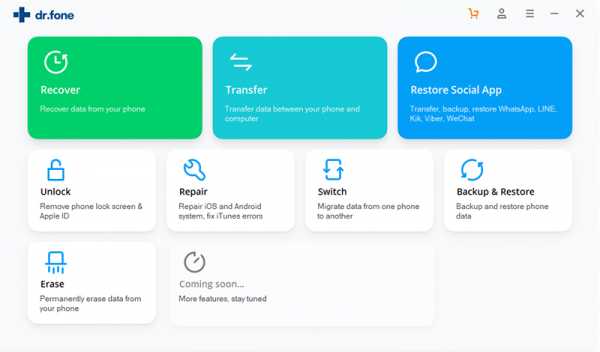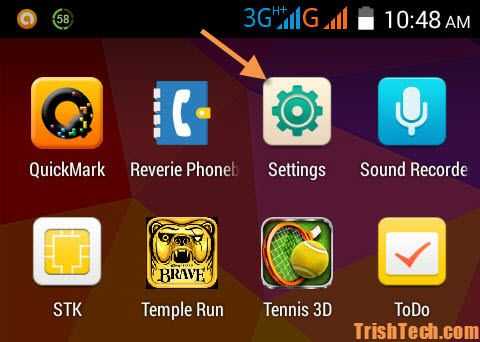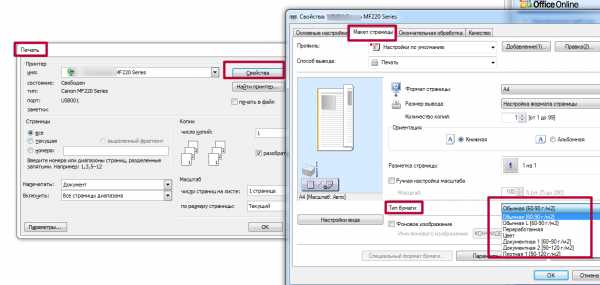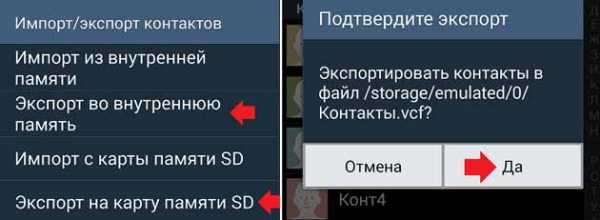Как избавиться от вируса на телефоне самсунг j1
пошаговая инструкция для Андроид устройств
Если вы столкнулись с описанными выше проблемами, будьте готовы спасать свой телефон. Мы расскажем, как удалить вирус с телефона различными способами.1. Начнем с самого простого. Если вы не сделали это раньше, поставьте на свое устройство одну из антивирусных программ и запустите проверку. Есть бесплатные и платные антивирусы, воспользуйтесь продуктами известных производителей. Следуйте указаниям антивируса и удалите те файлы, которые он укажет, как подозрительные. Удалите скачанный антивирус, скачайте еще один и снова проведите проверку.
2. К сожалению, этот вариант помогает не всегда. Если вирусы уже в телефоне, они могут запрещать антивирусу работать правильно. Постарайтесь минимизировать вред, которые причиняет вирус вашему андроид устройству и вашему кошельку: включите режим "В самолете", чтобы программы не имели доступ к интернету. Затем проверьте список приложений. Если среди них есть те, что вам неизвестны, или недавно установлены - удалите их. Также можно посмотреть в "Диспетчере приложений" телефона, какие из них работают активнее других и расходуют максимум трафика. Удалить их можно прямо из корневой папки на главном диске - при подключении к компьютеру. Найдите файл с названием программы и расширением apk, удалите его.
3Удалить вирус с телефона на базе Андроид достаточно быстро можно, если найти вредную программу в списке "администраторов" и отобрать у нее права. Для этого зайдите в меню "Настройки", выберите вкладку "Безопасность" и найдите подпункт с правами приложений. Также это меню может находиться в папке "Приложения". Проверьте, какие права у установленных у вас приложений и при необходимости ограничьте их. В любом случае, нет необходимости доверять программам от сторонних разработчиков все свои секреты.
4. Если удалить программу, которая вам кажется подозрительной, не получается, перейдите в безопасный режим. Для этого нужно выключить телефон, а включая его, зажать кнопку уменьшения громкости. В этом режиме запускаются только системные программы и у вас будет возможность удалить сторонние приложения или отключить их права.
5. Можно удалить вирус через компьютер: если на вашем десктопе установлены антивирусные программы, то они чаще всего сильнее и более продвинуты, чем мобильные версии. Так что телефон можно проверить на вирусы через ПК. Для этого нужно подключить андроид устройство к компьютеру или ноутбуку в режиме "Отладка через USB". Для этого нужно зайти в меню "Настройки", найти там подпункт "Для разработчиков" и включить эту функцию. Затем именно это нужно выбрать в появившемся меню при подключении телефона кабелем. Смартфон откроется как дополнительный диск или флешка, просканируйте его антивирусом полностью. Удалите все найденные угрозы.
6. Самый безотказный способ - откат к заводским настройки. Для того, чтобы это прошло безболезненно, возьмите за правило делать резервную копию вашего смартфона раз в неделю - две недели.
Чтобы вернуться к заводским настройкам, зайдите в меню "Настройки" телефона, выберите там пункт "Система" и зайдите в пункт "Сброс". Там уже можно выбрать пункт "Восстановление до заводских настроек". Помните, что эта процедура сотрет всю информацию с вашего телефона, удалит все контакты, фотографии, приложения. Затем восстановить их можно будет из резервной копии.
7. Если на вашем телефоне обосновался вирус, который не дает зайти в меню, сбрасывайте телефон через компьютер. Только обязательно включите свежий антивирус, присоединяя устройство Андроид к ПК. После подключения USB-кабеля, включите телефон и выберите пункт: сбросить до заводских настроек. В этом случае баннер, закрывший экран, не помешает это сделать.
Как удалить вирус с телефона Android без возврата к заводским настройкам
Настольные компьютеры - не единственные устройства, которые собирают вирусы. Хотя это не обычное явление, устройства Android действительно могут пострадать от вредоносных программ.
Если вы заразились вирусом, вы можете выполнить сброс настроек до заводских, чтобы избавиться от него, но это означает, что вы потеряете все свои данные.Ваши фотографии, сохраненные игры, текстовые сообщения и все остальное исчезнут, если вы не создали их резервную копию. Очевидно, что сброс к заводским настройкам должен быть вашим последним вариантом.
Итак, что вы можете сделать, чтобы удалить вирус со своего телефона Android без сброса настроек? Давайте разберемся.
Есть ли в моем телефоне Android вирус?
Часто, когда люди думают, что у них есть вирус для Android, на самом деле это что-то более послушное.
Предположим, ваш телефон Android вылетает каждый раз при запуске. Или, может быть, вы не можете загружать приложения из Play Store. Они не обязательно вызваны вирусом. Так что не паникуйте! Ознакомьтесь с нашим списком распространенных проблем Android и способами их решения.Если ни один из этих советов не решит вашу проблему, задайте себе несколько вопросов:
- Проблема началась после того, как вы загрузили какое-то приложение или файл?
- Загружали ли вы недавно приложение из стороннего источника (кроме Play Store)?
- Нажимали ли вы на рекламу, которая загружала файл или приложение, которые вам не нужны?
- Проблема возникает только при запуске определенного приложения?
Если ответ на любой из вышеперечисленных вопросов утвердительный, есть вероятность, что в вашей системе есть вредоносное ПО.К счастью, вы можете исправить это без сброса настроек.
Как защитить себя от вирусов Android
Google Play Protect теперь является частью всех устройств Android. Это встроенная мера безопасности Android, которая сканирует приложения на вашем устройстве и проверяет наличие вредоносных. Независимо от того, откуда вы устанавливаете приложения, Play Protect просматривает их. Это означает, что у вас уже есть антивирус, встроенный в ваш телефон.
Если вы устанавливаете приложения только из Google Play, шансы заразить телефонный вирус очень малы .Google сканирует все приложения, добавленные в Google Play, на предмет вредоносного поведения и удаляет злоумышленников. Хотя некоторые проскальзывают, вы вряд ли установите вирусное приложение из Play Store.
Установка из других источников совершенно другая. Недавно приложения, загруженные из стороннего магазина приложений 9Apps, оказались источником вредоносного ПО Agent Smith. Загрузка приложений со случайных веб-сайтов, особенно «взломанных» приложений (платные предложения, которые незаконно предоставляются бесплатно), - отличный способ обнаружить вредоносное ПО.Если вы решили загружать неопубликованные приложения, убедитесь, что вы доверяете тому месту, откуда вы их загружаете.
Однако это не означает, что каждое приложение в Google Play выгодно. Мошеннические приложения могут отнимать у вас деньги даром, а многие бесплатные приложения злоупотребляют разрешениями телефона, чтобы украсть ваши данные. Но это разные проблемы, связанные с вирусами Android.
Как и на других платформах, здравый смысл поможет вам избежать вируса. Не загружайте с сомнительных веб-сайтов, старайтесь не нажимать на рекламу и следите за разрешениями приложений.
Приложения для очистки телефона от вирусов
В Play Store есть десятки приложений для удаления вирусов Android. Однако большинство из них раздуты и хотят, чтобы вы платили за функции, которые вам не нужны. Однако есть несколько, которые стоит использовать.
Если вы считаете, что заражены вредоносным ПО для Android, неплохо было бы установить одно из следующих приложений и просканировать. Вам не нужно хранить его потом, если вы будете следовать приведенным выше советам здравого смысла.
Malwarebytes
[gallery size = "2-column-gallery" columns = "2" ids = "778397,778398"]
Одно из самых надежных имен в области безопасности настольных компьютеров, Malwarebytes также предоставляет приложение для Android.
Бесплатная версия сканирует ваш телефон на наличие вредоносных программ и удаляет все найденные угрозы. Он также имеет функцию аудита для разрешений приложений, поэтому вы можете отслеживать, к чему у каждого есть доступ. И рекламы там тоже нет.
Версия Premium за 12 долларов в год добавляет обнаружение в реальном времени и другие функции, которые не нужны большинству людей. Для серьезного антивирусного сканера и приложения для удаления вирусов для Android это лучший выбор.
Загрузить: Malwarebytes Security (бесплатно, доступна подписка)
Bitdefender Antivirus Free
[gallery size = "2-column-gallery" columns = "2" ids = "778394,778395"]
Bitdefender - еще один надежное приложение для удаления вирусов, в основном потому, что оно легкое.Облачное сканирование означает, что ваше устройство практически не повлияет на работу вашего устройства, и приложение не ограничивает свое основное предложение множеством надоедливых дополнений.
Вы по-прежнему будете видеть рекламу для обновления до полной версии, но если вы можете их игнорировать, это прекрасное приложение для быстрого сканирования Android на вирусы.
Скачать: Bitdefender Antivirus (бесплатно)
Антивирусные приложения для Android, которых следует избегать
Это только два из множества приложений для сканирования вирусов Android, но вы можете игнорировать почти все остальные.Все предложения крупных компаний, таких как Avast, Norton, Avira и им подобных, загружены мусором и сильно загружают вашу систему.
Многие упаковывают бустеры RAM и инструменты для очистки, которые приносят больше вреда, чем пользы. И многие функции, которые они рекламируют, уже встроены в Android. Такие браузеры, как Chrome, уже обнаруживают и блокируют опасные веб-сайты. Функция Google Find My Phone может найти ваш потерянный телефон. И вы можете самостоятельно управлять разрешениями приложений.
Охранные компании пытаются запугать вас загрузкой своих бесплатных приложений для «безопасности», а затем уговаривают перейти на платную версию с кучей функций, которые вам не нужны.Знайте, что никогда не стоит платить за антивирусное приложение для Android!
Удаление вредоносных программ вручную в безопасном режиме Android
Надеемся, что антивирусное сканирование должно найти и удалить вредоносное ПО на вашем устройстве Android. Но если это не помогает, тогда все делается вручную.
Во многом как в Windows есть безопасный режим, так и в Android. И если в вашей системе есть вирус, вам нужно его использовать. В безопасном режиме ОС загружается без запуска сторонних приложений и отключается.Это означает, что вы можете узнать, вызывает ли приложение проблему, и безопасно удалить ее.

Чтобы войти в безопасный режим, если вы можете нормально загружать телефон:
- Нажмите и удерживайте кнопку Power , пока не увидите меню питания.
- Нажмите и удерживайте Выключите , пока не получите запрос на Перезагрузитесь в безопасный режим .
- Метчик OK .
- Подождите, пока телефон перезагрузится. В нижнем левом углу вы увидите водяной знак Safe mode .
Если ваш телефон не загружается нормально из-за заражения, попробуйте выполнить следующие действия, чтобы загрузить выключенный телефон в безопасном режиме:
- Нажмите и удерживайте Power , Увеличение громкости и Уменьшение громкости кнопок.
- Как только вы увидите логотип вашего телефона, отпустите Power , но продолжайте удерживать кнопки Volume .
- Вы увидите водяной знак Safe mode в нижнем левом углу после загрузки устройства.
Из-за различий производителей оборудования это может работать не для всех устройств. Попробуйте выполнить быстрый поиск своего телефона в Google, чтобы найти комбинацию безопасных режимов, если ни один из них не помог.
После того, как вы вошли в безопасный режим, перейдите в Настройки > Приложения > Загружено . На Android Oreo или новее перейдите в «Настройки »> «Приложения и уведомления»> «Просмотреть все приложения X» .
Здесь просмотрите список ваших приложений и попытайтесь найти вредоносное приложение.Он может не выделяться, но вспомните, когда возникла проблема с вашим телефоном. Удалите все приложения, которые вы установили примерно в это время, и проверьте, есть ли в списке приложение, которое вы не загружали.
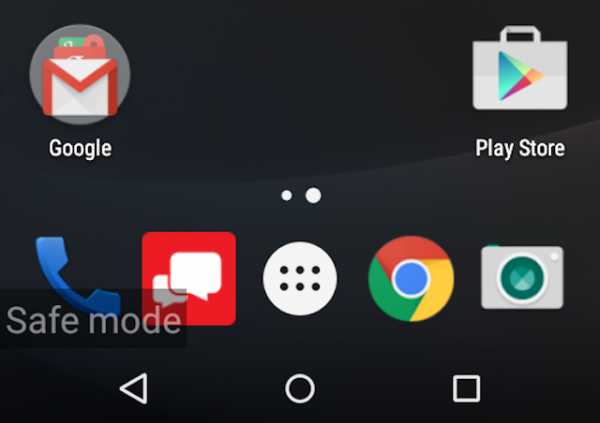
Чтобы удалить приложение, коснитесь его имени и выберите Удалить на его странице информации, чтобы удалить его. Если это поможет, перезагрузите телефон в обычном режиме (без перехода в безопасный режим), и вирус с телефона исчезнет.
Если вы не можете удалить приложение через это меню, скорее всего, у него есть права администратора устройства.Чтобы удалить этот доступ, выполните следующие действия:
- Перейдите к настройкам > Безопасность > Администраторы устройства (Настройки > Безопасность и местоположение> Приложения для администрирования устройства в Oreo и новее).
- Найдите приложение и установите флажок рядом с ним.
- Нажмите Отключить при появлении запроса.
Теперь вы можете вернуться к списку приложений и удалить его, как описано выше.
Последствия вируса для телефонов Android: очистка
После удаления вредоносных приложений вы также можете очистить свое Android-устройство, пока вы на нем.Очистка кеша и истории, очистка процессов запуска и другие основные шаги могут помочь убедиться, что ваше устройство готово к работе.
К сожалению, приложения для очистки Android обычно полны мусора, рекламы и плацебо.Следуйте нашему руководству по очистке телефона Android, чтобы упростить задачу. Если вам нужно решение в одно касание, CCleaner - хорошее приложение для удаления ненужных файлов без лишних хлопот. К сожалению, недавно он добавил немного наворотов, но все еще работает достаточно хорошо.
После того, как вы очистили свой телефон, мы рекомендуем вам сделать резервную копию данных Android, если вы еще этого не сделали.Это значительно упростит восстановление после будущих проблем, когда они возникнут.
Избавьтесь от вирусов для Android!
К сожалению, если вы уверены, что на вашем устройстве есть вредоносное ПО, но ни одно из вышеперечисленных решений не устраняет его, вам, вероятно, придется выполнить сброс настроек телефона до заводских.Сброс настроек телефона означает, что вы потеряете ценные данные, но это лучше, чем использовать взломанный телефон. Сброс к заводским настройкам также является лучшим вариантом для защиты от сталкерского ПО, которое представляет собой особый тип вредоносного ПО, которое трудно обнаружить.
Если у вас возникли проблемы в безопасном режиме, возможно, проблема связана с ОС или оборудованием, а не с вирусом.На вашем телефоне могут быть предустановлены вредоносные приложения или вы случайно предоставили разрешения службы специальных возможностей вредоносным приложениям.
В таких случаях лучшим вариантом может быть покупка другого устройства.
Для обеспечения максимальной безопасности убедитесь, что вы также знаете, как обновить свой телефон Android!
Кредит изображения: Bildagentur Zoonar GmbH / Shutterstock
Отформатировать USB-накопитель очень просто.В нашем руководстве объясняются самые простые и быстрые способы форматирования USB-накопителя на компьютере с Windows.
Об авторе Бен Штегнер (Опубликовано 1547 статей)
Бен Штегнер (Опубликовано 1547 статей) Бен - заместитель редактора и менеджер по адаптации в MakeUseOf.Он оставил свою работу в сфере ИТ, чтобы писать полный рабочий день в 2016 году и никогда не оглядывался назад. В качестве профессионального писателя он освещал технические руководства, рекомендации по видеоиграм и многое другое уже более шести лет.
Ещё от Ben StegnerПодпишитесь на нашу рассылку новостей
Подпишитесь на нашу рассылку, чтобы получать технические советы, обзоры, бесплатные электронные книги и эксклюзивные предложения!
Еще один шаг…!
Подтвердите свой адрес электронной почты в только что отправленном вам электронном письме.
.Внимание! | Cloudflare
Почему я должен заполнять CAPTCHA?
Заполнение CAPTCHA доказывает, что вы человек, и дает вам временный доступ к веб-ресурсу.
Что я могу сделать, чтобы этого не произошло в будущем?
Если вы используете личное соединение, например, дома, вы можете запустить антивирусное сканирование на своем устройстве, чтобы убедиться, что оно не заражено вредоносными программами.
Если вы находитесь в офисе или в общей сети, вы можете попросить администратора сети запустить сканирование сети на предмет неправильно сконфигурированных или зараженных устройств.
Еще один способ предотвратить появление этой страницы в будущем - использовать Privacy Pass. Возможно, вам потребуется загрузить версию 2.0 прямо сейчас из Магазина дополнений Firefox.
.Как исправить Samsung Galaxy S7, который продолжает получать предупреждение о вирусной инфекции - Dr.Fone
Как исправить всплывающие окна вируса Samsung Galaxy S7?
После интенсивного исследования более сотни устройств наша команда пришла к выводу, что чаще всего эти всплывающие окна с вирусами Samsung были поддельными. Такие предупреждения нацелены на пользователей, не разбирающихся в технических вопросах.
Разработчики таких фальшивых вредоносных программ часто склонны использовать личную информацию пользователя, такую как имена, пароли, адреса электронной почты, номера телефонов, номера кредитных карт и т. Д.
Так что будьте осторожны и никогда не позволяйте мошенникам обмануть вас. Ниже приведены инструкции о том, как исправить всплывающие окна с вирусом Samsung .
. 
Шаг 1 Не трогайте!
Как мы уже упоминали ранее, в большинстве случаев эти всплывающие окна вредны не для вашего телефона, а для вашего кармана. Так что никогда, я повторяю, НИКОГДА не нажимайте на предупреждение, иначе вы будете перенаправлены на страницу, которая может автоматически загрузить файл APK на ваше устройство.Затем файл начнет установку приложения, содержащего вирус, на вашем телефоне.
Так что лучше не трогайте!
Шаг 2 Игнорируйте предупреждение.
Если вы еще не нажимали на нее, просто закройте веб-страницу.
Да! Следуйте указаниям, пожалуйста, игнорируйте такие предупреждения. Эти всплывающие окна с предупреждениями о вирусах и вредоносных программах в 80% случаев являются фальшивыми, когда интернет-пользователь просматривает подвергнутые цензуре сайты, которые обычно имеют несколько перенаправлений, одна дверь открывается на другую, что приводит пользователя к определенному всплывающему окну с предупреждением: Your Phone is At Риск !
Закрытие браузера или приложения может быть временным решением, но как только вы снова откроете браузер, эти всплывающие окна могут вернуться.
Знайте, что это зверь сильнее. Но мы расскажем, как его снять.
Прежде всего, очистите файлы cookie и кеши браузера.
Перейдите на экран Home и коснитесь значка приложений> коснитесь Settings > Откройте Applications и перейдите к Application Manager > ALL tab. Теперь коснитесь опции Internet и найдите кнопку Close > коснитесь Storage .Оттуда Очистить кеш , а затем Очистить данные , Удалить .
Шаг 3 Сбросьте мусорные приложения!
Вы знаете, что вы купили для своей квартиры, а что нет, точно так же, как мы знаем, какие приложения мы установили, а какие из них - мусор или автоматически установленные приложения. Немедленно удалите ненужные приложения.
Профессиональный совет по вирусу Samsung:
Хакеры становятся умнее с каждым днем и находят способы обманом заставить пользователей получить свою личную информацию с помощью социальной инженерии.Итак, мы настоятельно рекомендуем нашим читателям не открывать сайты без знака « HTTPS ». Кроме того, никогда не размещайте свою информацию на малоизвестных сайтах.!
.Как избавиться от компьютерного вируса: все, что вам нужно знать
Вы обеспокоены тем, что на вашем компьютере может быть вирус? Если ваш компьютер заражен, очень важно научиться избавляться от компьютерного вируса.
Эта статья научит вас всему, что нужно знать о работе компьютерных вирусов и их удалении.
Читайте, пока мы обсуждаем:
- Как избавиться от компьютерного вируса.
- Что такое компьютерный вирус.
- Как узнать, есть ли на вашем компьютере вирус.
- Может ли ваш компьютер заразиться вирусом по электронной почте.
- Как защитить компьютер от вирусов.
Как избавиться от компьютерного вируса
В этом разделе мы узнаем, как избавиться от компьютерного вируса с ПК и Mac.
Удаление компьютерного вируса с ПК
Компьютерные вирусы почти всегда невидимы. Без антивирусной защиты вы можете не знать, что она у вас есть. Вот почему так важно установить антивирусную защиту на все ваши устройства.
Если на вашем компьютере есть вирус, следующие десять простых шагов помогут вам избавиться от него:
Шаг 1. Загрузите и установите антивирусный сканер
Загрузите антивирусный сканер или полное решение для интернет-безопасности. Мы рекомендуем Kaspersky Internet Security. Видео ниже проведет вас через процесс установки:
Шаг 2. Отключитесь от Интернета
Когда вы удаляете вирус со своего ПК, рекомендуется отключиться от Интернета, чтобы предотвратить дальнейшее повреждение: некоторые компьютерные вирусы используют подключение к Интернету для распространения.
Шаг 3. Перезагрузите компьютер в безопасном режиме
Чтобы защитить компьютер во время удаления вируса, перезагрузите его в «безопасном режиме». Вы не знаете, как это сделать?
Вот простое руководство:
- Выключите и снова включите компьютер
- Когда экран загорится, нажмите F8, чтобы открыть меню «Дополнительные параметры загрузки».
- Щелкните «Safe Mode with Networking»
- Остаться отключенным от Интернета
Шаг 4. Удалите временные файлы
Затем вам необходимо удалить все временные файлы с помощью «Очистки диска».
Вот как это сделать:
- Щелкните логотип Windows справа внизу
- Тип «Временные файлы»
- Выберите «Освободить место на диске, удалив ненужные файлы».
- Найдите и выберите «Временные файлы Интернета» в списке «Файлы для удаления». Очистка диска и нажмите ОК.
- Подтвердите выбор «Удалить файлы»
Некоторые вирусы запрограммированы на запуск при загрузке компьютера. Удаление временных файлов может удалить вирус.Однако полагаться на это небезопасно. Чтобы избавить свой компьютер от вирусов, рекомендуется выполнить следующие действия.
Шаг 5. Запустите проверку на вирусы
Теперь пора запустить сканирование на вирусы с помощью выбранного вами антивирусного ПО или программного обеспечения для обеспечения безопасности в Интернете. Если вы используете Kaspersky Internet Security, выберите и запустите «Проверка».
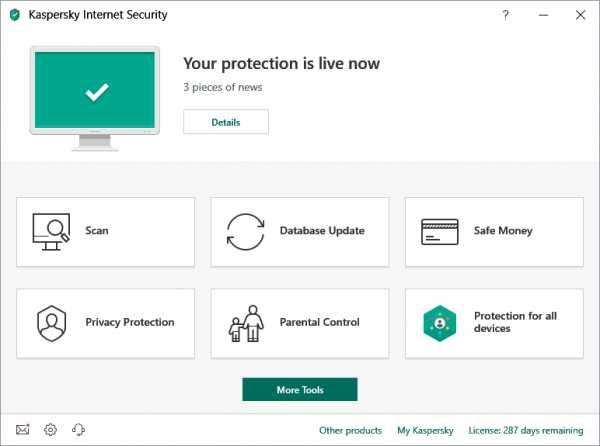
Шаг 6. Удалите вирус или поместите его в карантин.
Если вирус обнаружен, он может повлиять на несколько файлов. Выберите «Удалить» или «Карантин», чтобы удалить файл (ы) и избавиться от вируса.Повторно просканируйте компьютер, чтобы убедиться, что больше нет угроз. При обнаружении угроз поместите файлы в карантин или удалите их.
Шаг 7. Перезагрузите компьютер.
Теперь, когда вирус удален, вы можете перезагрузить компьютер. Просто включите его, как обычно. Больше не нужно находиться в «безопасном режиме».
Шаг 8: Измените все свои пароли
Чтобы защитить ваш компьютер от дальнейших атак, измените все свои пароли на случай их взлома. Это строго необходимо только в том случае, если у вас есть основания полагать, что ваши пароли были перехвачены вредоносным ПО, но лучше перестраховаться.
Вы всегда можете проверить работоспособность вируса на веб-сайте поставщика антивируса или в его службе технической поддержки, если вы не уверены.
Шаг 9. Обновите программное обеспечение, браузер и операционную систему
Обновление программного обеспечения, браузера и операционной системы снизит риск использования уязвимостей в старом коде злоумышленниками для установки вредоносного ПО на ваш компьютер.
Удаление компьютерного вируса с Mac
Если вы используете Mac, у вас может сложиться впечатление, что ваш компьютер не может заразиться вирусом.К сожалению, это заблуждение. Вирусов, нацеленных на Mac, меньше, чем на ПК, но вирусы для Mac действительно существуют.
Некоторые вирусы для Mac созданы для того, чтобы заставить пользователей думать, что они являются антивирусными продуктами. Если вы случайно загрузите один из них, ваш компьютер может быть заражен. Три примера Mac-вирусов этого типа: «MacDefender», «MacProtector» и «MacSecurity».

Если вы считаете, что на вашем Mac есть вирус, выполните шесть шагов, чтобы удалить его:
- Закройте приложение или программное обеспечение, которое кажется уязвимым.
- Перейдите в «Монитор активности» и найдите известные вирусы для Mac, такие как «MacDefender», «MacProtector» или «MacSecurity».
- Если вы обнаружите один из этих вирусов, нажмите «Выйти из процесса» перед тем, как закрыть «Монитор активности».
- Затем перейдите в папку «Приложения» и перетащите файл в «Корзину».
- Не забудьте после этого очистить папку «Корзина», чтобы навсегда удалить вирус.
- Теперь убедитесь, что ваше программное обеспечение и приложения обновлены, чтобы воспользоваться последними исправлениями безопасности.
Чтобы ничего не упустить и защитить ваш Mac, рассмотрите возможность установки запущенного антивирусного решения, если у вас его еще нет. Мы рекомендуем комплексное решение интернет-безопасности, такое как Kaspersky Total Security .
Что такое компьютерный вирус?
Компьютерный вирус - это разновидность вредоносного ПО (вредоносного ПО), предназначенного для самовоспроизведения, то есть для создания своих копий на любом диске, подключенном к вашему компьютеру.
Компьютерные вирусы называются так потому, что, как и настоящие вирусы, они могут самовоспроизводиться.Как только ваш компьютер заражен вирусом, он распространяется именно так. Когда компьютерный вирус заражает ваш компьютер, он может замедлить его работу и перестать работать.
Существует три основных способа заражения вашего компьютера компьютерным вирусом.
Первый способ заражения вашего компьютера со съемного носителя, например USB-накопителя. Если вы вставляете в компьютер USB-накопитель или диск из неизвестного источника, он может содержать вирус.
Иногда хакеры оставляют зараженные USB-накопители или диски на рабочих местах или в общественных местах, например в кафе, для распространения компьютерных вирусов.Люди, использующие USB-накопители, также могут передавать файлы с зараженного компьютера на незараженный.
Другой способ заражения вашего компьютера вирусом - загрузка из Интернета.
Если вы загружаете программное обеспечение или приложения на свой компьютер, убедитесь, что вы делаете это из надежного источника. Например, Google Play Store или Apple App Store. Избегайте загрузки чего-либо через всплывающие окна или через неизвестный веб-сайт.
Третий способ заражения компьютера вирусом - открыть вложение или щелкнуть ссылку в спаме.
Всякий раз, когда вы получаете письмо от отправителя, которого не знаете или которому не доверяете, не открывайте его. Если вы все же откроете его, не будет открывать вложения и не нажимать на какие-либо ссылки.
Как узнать, есть ли на вашем компьютере вирус
Есть множество признаков, на которые следует обратить внимание, которые указывают на то, что на вашем компьютере может быть вирус.
Во-первых, ваш компьютер тормозит? Если все занимает больше времени, чем обычно, возможно, ваш компьютер заражен.
Во-вторых, обратите внимание на приложения или программы, которые вы не знаете.Если вы видите, что на вашем компьютере появляется приложение или программа, которую вы не помните, загружая, будьте осторожны.
Рекомендуется удалить любое незнакомое программное обеспечение, а затем запустить сканирование на вирусы с помощью антивируса или программного обеспечения для обеспечения безопасности в Интернете для проверки на наличие угроз. Всплывающие окна, появляющиеся при закрытии браузера, являются признаком вируса. Если вы видите это, примите немедленные меры по удалению вируса, выполнив действия, описанные выше.
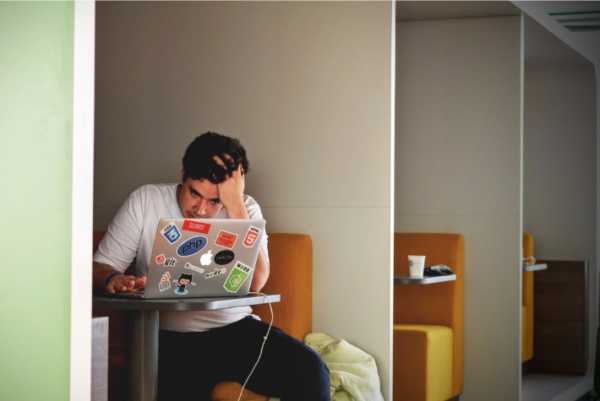
Еще одним признаком того, что на вашем компьютере может быть вирус, является странное поведение приложений или программ на вашем компьютере.Если они начнут давать сбой без видимой причины, возможно, на вашем компьютере есть вирус.
Наконец, вирус может вызвать перегрев вашего компьютера. В этом случае выясните, есть ли у вас вирус, с помощью антивирусного ПО или программного обеспечения для обеспечения безопасности в Интернете.
Может ли ваш компьютер заразиться вирусом по электронной почте?
Ваш компьютер может заразиться вирусом через электронную почту, но только если вы откроете вложения в спам-сообщениях или нажмете на содержащиеся в них ссылки.
Простое получение спама не заразит ваш компьютер.Просто отметьте их как спам или нежелательную почту и убедитесь, что они удалены. Большинство провайдеров электронной почты автоматизируют это (например, Gmail), но если они проскользнут через сеть, просто пометьте их как спам самостоятельно и не открывайте.
Как защитить компьютер от вирусов
Вот несколько основных способов защиты компьютера от вирусов:
- Используйте антивирусное программное обеспечение или комплексное решение для интернет-безопасности, например Kaspersky Total Security. Если вы используете мобильное устройство Android, рассмотрите Kaspersky Internet Security для Android.
- Исследуйте приложения и программное обеспечение, читая отзывы пользователей.
- Прочтите описания для разработчиков перед загрузкой приложений и программного обеспечения.
- Загружайте приложения и программное обеспечение только с надежных сайтов.
- Проверьте, сколько приложений и программного обеспечения загружено. Чем больше, тем лучше.
- Проверьте, какие разрешения запрашивают приложения и программное обеспечение. Это разумно?
- Никогда не переходите по непроверенным ссылкам в спам-письмах, сообщениях или на незнакомых веб-сайтах.
- Не открывать вложения в спам-письмах.
- Обновляйте программное обеспечение, приложения и операционную систему.
- Используйте безопасное VPN-соединение для общедоступных сетей Wi-Fi, например Kaspersky Secure Connection.
- Никогда не вставляйте в компьютер неизвестные USB-накопители или диски.
Зачем подвергать себя риску заражения? Защитите свой компьютер с помощью Kaspersky Total Security.
.